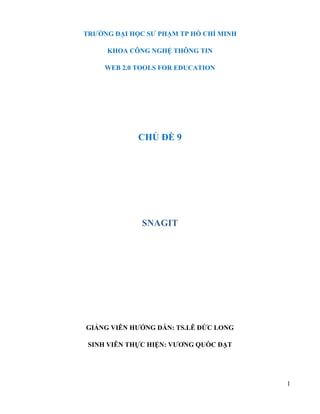
SNAGIT
- 1. 1 TRƯỜNG ĐẠI HỌC SƯ PHẠM TP HỒ CHÍ MINH KHOA CÔNG NGHỆ THÔNG TIN WEB 2.0 TOOLS FOR EDUCATION CHỦ ĐỀ 9 SNAGIT GIẢNG VIÊN HƯỚNG DẪN: TS.LÊ ĐỨC LONG SINH VIÊN THỰC HIỆN: VƯƠNG QUỐC ĐẠT
- 2. 2 HƯỚNG DẪN CÀI ĐẶT VÀ SỬ DỤNG PHẦN MỀM SNAGIT 11.4.2 I/ Giới thiệu chung SnagIt là phần mềm dùng để "chụp ảnh" (capture) màn hình thông dụng nhất hiện nay. Từ khi phát hành bản đầu tiên năm 1990 tới nay, qua nhiều phiên bản, SnagIt luôn là một công cụ hữu ích cho những người sử dụng hệ điều hành Microsoft Windows. Nó cung cấp cho chúng ta một phương cách dễ dàng nhất để chụp ảnh và in ra các màn hình Windows. Không chỉ có hình ảnh, SnagIt còn có khả năng chụp luôn cả văn bản (text) và phim (video). Một số chức năng chính của SnagIt là: capture các màn hình và các menu trong một chương trình để dùng làm tư liệu; xử lý hình ảnh một cách chuyên nghiệp; chụp được các cửa sổ dài, cho dù chúng chui tọt ra khỏi màn hình (scroll off-screen); hình thành các file video từ hoạt động của một chương trình nào đó đang diễn ra trên desktop; nó ghi được cả âm thanh từ micro kết nối với máy tính; chụp màn hình để gửi qua e-mail; chụp trang web đang duyệt,... Một điều rất hữu ích cho giáo viên cần xây dựng giáo trình điện tử là SnagIt chụp được luôn cả sự di chuyển của con trỏ chuột cũng như các thao tác diễn ra trên màn hình. Có thể nói chúng ta có thể lưu lại mọi thứ thấy được trên màn hình máy tính như: hình ảnh, các đoạn phim, các đoạn văn bản, các trang web và cả các thao tác với con trỏ chuột trên màn hình. Phiên bản mới nhất của phần mềm này tính đến thời điểm hiện tại là phiên bản 11.4.1 Có thể download bản dùng thử mới nhất tại trang web: http://snagit.vi.softonic.com/, hoặc có thể tìm mua trong các đĩa CD có bán trên thị trường. Yêu cầu hệ thống: Tốc độ xử lý: 2,4 GHz. Dung lượng bộ nhớ RAM tối thiểu: 1GB (yêu cầu 2 GB để thu video). Dung lượng ổ cứng trống: 125 MB. Internet Explorer 8.0 hoặc sau đó. .NET 4.0 hoặc lớn hơn
- 3. 3 II/ Hướng dẫn cài đặt phần mềm Snagit 11.4.2 Bước 1: Mua phần mềm. Bước 2: Double Click vào file snagit.exe Bước 3: Xuất hiện hộp thoại như hình bên dưới nhấn vào nút Next Bước 4: Xuất hiện hộp thoại như hình bên dưới. Check vào dòng I accept the license agrement. Sau đó chọn Next
- 4. 4 Bước 5: Xuất hện hộp thoại như hình bên dưới chọn Next.
- 5. 5 Bước 6:Xuất hiện hộp thoại như hình bên dưới. Chọn Licensed: I have a software key, lấy key từ file Serial.txt double click vào file Serial.txt, xuất hiện điền đoạn serial đó vào textbox Key. Sau đó chọn Next Bước 7: Xuất hiện hộp thoại chọn Next.
- 6. 6 Bước 8: Xuất hiện hộp thoại check vào Create shortcut on Desktop để shortcut được hiển thị trên desktop. Sau đó chọn Install. Bước 9: Chờ chạy cài đặt
- 7. 7 Sau đó hiện hộp thoại chọn Finish. III/ Hướng dẫn sử dụng phần mềm Snagit 11.4.2 1. Giao diện Snagit Kể từ phiên bản 10, Snagit hỗ trợ người dùng hai giao diện: Oneclick Overview và Classic Capture Windows 1.1 Giao diện Oneclick Overview - Onclick Overview đáp ứng một cách nhanh chóng nhu cầu chụp ảnh của bạn. Di chuyển trỏ chuột qua nút Capture màu đỏ ở trên cùng của màn hình để mở rộng các tùy chọn Onclick. - Onclick luôn luôn hiện diện trên màn hình, trừ khi bạn thoát hẳn Snagit hoặc chọn tùy chọn Turn off Onclick trong giao diện Classic. Chú ý: chế độ Onlick đòi hỏi hệ điều hành của bạn phải cài đặt
- 8. 8 Microsoft.Net Framework 4.0 hoặc cao hơn. Mặc định, phiên bản Microsoft.Net Framework 4.0 đã được tích hợp trong bộ cài đặt Snagit 11, nếu nó không được cài đặt, bạn chỉ có thể sử dụng giao diện Classic của Snagit. - Để sử dụng chức năng Onclick, bạn thực hiện như sau: + Di chuyện trỏ chuột đế nút Onclick Capture màu đỏ phía trên cùng màn hình, cửa sổ Onlick sẽ được mở rộng. - Onclick cung cấp hai lựa chọn chụp nhanh: Image Capture và Video Capture - Hai chế độ này cung cấp sự linh hoạt để chụp toàn bộ màn hình, chụp một cửa sổ, một vùng của màn hình, hoặc chụp tùy chọn một vùng, tất cả nằm trong một tùy chọn chụp duy nhất. Để tìm hiểu làm thế nào để chụp với các tùy chọn này, mời bạn xem phần Image Capture và Video Capture. 1.2 Giao diện Classic Capture Windows Sử dụng giao diện Classic Capture Windows (giao diện chụp cổ điển) giúp bạn có thể truy cập vào các tùy chọn khác của chương trình. Để mở giao diện Classic, từ giao diện Oneclick bạn click nút Classic Capture Windows:
- 9. 9 Giao diện Classic Capture Windows 1 Menu Tool, cung cấp hàng loạt các chức năng để quản lý, mở một tập tin ảnh để chỉnh sửa bằng Snagit Editor, máy in Snagit Capture và các tùy chọn khác của chương trình. 2 Nhấp vào Open Snagit Editor để mở trình chỉnh sửa ảnh của Snagit, nhấp vàoTurn off Oneclick để tắt chức năng Oneclick Capture. 3 Khung Profiles, Profiles là tập hợp các chế độ chụp đã được lưu, bao gồm các chế độ đã được cấu hình sẵn giúp bạn chụp một cách nhanh chóng. 4 Thanh Profiles, giúp bạn có thể tạo được một Profiles mới cho riêng mình. 5 Di chuyền trỏ chuột qua các Profiles để xem thiết lập của nó. 6 Profiles Setting, để chọn hoặc chỉnh sửa các hồ sơ đã có. 7 Hiển thị các phím nóng tương ứng với chế độ chụp. 8 Click nút Capture để bắt đầu chụp. 2. Chức năng chụp ảnh – Image Capture Để bắt đầu chức năng chụp ảnh, từ khung Profiles, click chọn Image
- 10. 10 Di chuyển đến khung Profile Setting, menu Capture Type cung cấp cho bạn hàng loạt các chức năng chụp tương ứng.
- 11. 11 2.1 All-in-One All-in-One cung cấp cho bạn khả năng chụp tùy biến rất cao, chụp toàn bộ màn hình, chụp một cửa sổ chương trình đang chạy, chụp một vùng tùy chọn hoặc một vùng định sẵn, tất cả trong một. Bước 1: Cầu hình chế độ chụp All-in-One Bước 2: Click nút Capture
- 12. 12 Bước 3: Xuất hiện chữ thập màu cam, bạn tiến hành rê hoặc kéo chuột để chọn vùng cần chụp. Bước 3: Trình chỉnh sửa ảnh Snagit Editor sẽ tự động xuất hiện, bạn có thể chỉnh sửa, chia sẻ hoặc lưu ảnh đã chụp vào máy tính. 2.2 Capture a Region – Chụp một vùng Bước 1: Cầu hình chế độ chụp Region
- 13. 13 Bước 2: Click nút Capture Bước 3: Xuất hiện chữ tập màu cam, bạn nhấp chuột và kéo để chọn vùng chụp. Sử dụng kính lúp để chọn điểm ảnh tốt nhất. Bước 3: Trình chỉnh sửa ảnh Snagit Editor sẽ tự động xuất hiện, bạn có thể chỉnh sửa, chia sẻ hoặc lưu ảnh đã chụp vào máy tính. 2.3 Capture a Windows – Chụp một cửa sổ Bước 1: Cầu hình chế độ chụp Windows
- 14. 14 Bước 2: Click nút Capture Bước 3: Xuất hiện chữ thâp màu cam. Di chuyển trỏ chuột qua các cửa sổ để lựa chọn, một vùng giới hạn màu cam xuất hiện quanh cửa sổ, nhấp vào để chọn cửa sổ cần chụp. Bước 4: Trình chỉnh sửa ảnh Snagit Editor sẽ tự động xuất hiện, bạn có thể chỉnh sửa, chia sẻ hoặc lưu ảnh đã chụp vào máy tính. 2.4 Capture a Scrolling Window – Chụp một cửa sổ cuộn Snagit cung cấp khả năng tự động chụp nội dung không hiển thị trong một trình duyệt web hoặc cửa sổ ứng dụng mà không cần di chuyển. Bước 1: Cấu hình chế độ chụp Scrolling Window
- 15. 15 Bước 2: Click nút Capture Bước 3: Xuất hiện chữ thập màu cam. Kéo con trỏ qua cửa sổ. Nhấp vào mũi tên để có một vùng lựa chọn di chuyển ngang, vùng di chuyển theo chiều dọc, hoặc toàn bộ vùng di chuyển. Bước 4: Trình chỉnh sửa ảnh Snagit Editor sẽ tự động xuất hiện, bạn có thể chỉnh sửa, chia sẻ hoặc lưu ảnh đã chụp vào máy tính.
- 16. 16 2.5 Capture a Menu – Chụp một menu Snagit có thể chụp một menu dạng thả xuống hoặc menu đa cấp. Bước 1: Cấu hình chế độ chụp Menu Bước 2: Mở chương trình chứa menu cần chụp Bước 3: Ấn phím PrtSc trên bàn phím để bắt đầu chụp
- 17. 17 Bước 4: Trình chỉnh sửa ảnh Snagit Editor sẽ tự động xuất hiện, bạn có thể chỉnh sửa, chia sẻ hoặc lưu ảnh đã chụp vào máy tính. 2.6 Capture a Free Hand Area – Chụp một vùng tùy chỉnh bằng tay Snagit cung cấp tính năng cho phép chụp một vùng được vẽ bằng tay. Bước 1: Cấu hình chế độ chụp Free Hand Bước 2: Click nút Capture
- 18. 18 Bước 3: Con trỏ chuyển sang biểu tượng cây kéo, giữ chuột trái và kéo xung quanh vùng bạn muốn chụp, thả nút chuột trái để chụp. Bước 4: Trình chỉnh sửa ảnh Snagit Editor sẽ tự động xuất hiện, bạn có thể chỉnh sửa, chia sẻ hoặc lưu ảnh đã chụp vào máy tính. 2.7 Capture Full Screen – Chụp toàn màn hình Snagit cung cấp cho bạn khả năng chụp toàn bộ màn hình, rất thích hợp để bạn “khoe” giao diện Desktop của mình. Bước 1: Cấu hình chế độ chụp Full Screen
- 19. 19 Bước 2: Click nút Capture để chụp Bước 3: Trình chỉnh sửa ảnh Snagit Editor sẽ tự động xuất hiện, bạn có thể chỉnh sửa, chia sẻ hoặc lưu ảnh đã chụp vào máy tính. Ngoài ra, snagit còn cung cấp nhiều chế độ chụp ảnh khác nằm trong menu Advanced như: Object, Fixed Region…, bạn có thể tự khám phá thêm. 3. Video Capture – Quay phim mà hình Snagit cung cấp thêm tính năng quay phim màn hình để ghi lại các hành động trên màn hình và âm thanh (từ microphone hay các hệ thống âm thanh) lưu lại dưới dạng tập tin mp4. Tính năng này rất thích hợp để bạn làm video hướng dẫn người khác một thao tác nào đó hoặc cũng có thể chia sẻ video để học tập trực tuyến. Snagit là một trong những phần mềm quay video màn hình tốt nhất hiện nay. Để thực hiện chức năng quay phim màn hình, bạn thực hiện như sau: Bước 1: Từ khung Profiles, chọn chức năng Video
- 20. 20 Bước 2: Ở khung Profile Settings, bạn chọn chế độ quay mong muốn, Snagit cung cấp cho bạn 3 chế độ quay thông dụng: Region: quay một vùng tùy chọn bằng cách kéo chuột Window: quay một cửa sổ Fixed Region: quay một vùng với kích thước qui định trước All-in-One: tất cả trong 1, chỉ cần di chuyển chọn đến vùng mong muốn. Bước 3: Click nút Capture để bắt đầu
- 21. 21 Bước 4: Tiến hành nhấp chuột trái để chọn vùng cần quay: Bước 5: Một cửa sổ nhỏ hiện ra giúp bạn cấu hình thu âm thanh Bước 4: Đồng ý với cấu hình, bạn bấm nút rec để bắt đầu quay. Bước 5: Trong lúc quay, một cửa số nhỏ xuất hiện giúp bạn điều khiển quá trình quay.
- 22. 22 Nếu bạn quay toàn màn hình, hãy sử dụng phím tắt để làm việc này: Shift + F9: tạm dừng quay Shift + F10: dừng quay Bước 6: Sau khi hoàn thành quay video, trình chỉnh sửa ảnh Snagit Editor sẽ tự động xuất hiện, bạn có thể chỉnh sửa, chia sẻ hoặc lưu ảnh đã chụp vào máy tính dưới dạng tập tin .mp4. 4. Text Capture – Chụp văn bản Snagit cung cấp tính năng chụp thứ 3, đó là chụp văn bản. Với tính năng này bạn có thể có được nội dung văn bản ở bất kỳ đâu mà Snagit tìm thấy chúng. Các bước tiến hành chụp văn bản được tiến hành như sau:
- 23. 23 Bước 1: Từ khung Profiles, bạn chọn chế độ Text Bước 2: Từ khung Profile Setting bạn chọn chế độ chụp mong muốn, Snagit cung cấp cho bạn 3 chế độ chụp văn bản: Region: chụp một vùng tùy chọn kéo bằng chuột. Window: chụp một cửa sổ. Scrolling Window: chụp một cửa sổ cuộn. All-in-One: tùy chọn 3 trong một. Bước 3: Click nút Capture để bắt đầu chụp Bước 4: Xuất hiện chữ thập màu cam, bạn tiến hành click hoặc kéo chọn vùng cần chụp.
- 24. 24 Bước 5: Trình chỉnh sửa ảnh Snagit Editor sẽ tự động xuất hiện, bạn có thể chỉnh sửa, chia sẻ ảnh chụp. Trên tab Share, nhấn nút Finish để gửi ảnh chụp vào Clipboard. Nhấn phím Ctrl + V để dán văn bản vào một vị trí khác.
- 25. 25 5. Giới thiệu trình chỉnh sửa ảnh – Snagit Editor - Trình chỉnh sửa ảnh Snagit Editor cho phép bạn có xem trước, chỉnh sửa hoặc chia sẻ hình ảnh của bạn một cách nhanh chóng. - Snagit Editor là một trong những trình sửa ảnh cho phép người dùng có thể gõ được tiếng Việt mà không bị lỗi Font như các trình chỉnh sửa khác. - Mặc định, sau mỗi lần chụp bằng Snagit thì trình chỉnh sửa Snagit Editor sẽ tự động xuất hiện hoặc nếu bạn muốn chỉnh sửa môt ảnh khác, bạn cũng có thể mở Snagit Editor từ máy tính của mình một cách thủ công . Giao diện Snagit Editor
- 26. 26 Với Snagit Editor, bạn có thể tiến hình chú thích cho bức ảnh của bạn để người xem dễ hình dung bằng cách sử dụng thanh công cụ vẽ Drawing Tool nằm trong menu Tool, sau đó chọn các mẫu có sẵn trong group Styles và tiến hành chú thích. Để có thể chia sẻ bức ảnh của mình một cách nhanh chóng, bạn chuyển sang menu Share. Tại đây, bạn có thể chia sẻ bức ảnh của mình qua Email:
- 27. 27 Hoặc cũng có thể dán ngay bức ảnh vào tài liệu Word, PowerPoint, Excel một cách nhanh chóng, không cần thao tác Copy & Paste. Ngoài ra, Snagit Editor còn cung cấp rất nhiều tính năng khác, bạn có thể tự khám phá thêm.
